华为手机图标隐藏怎么设置 如何在华为手机上隐藏桌面图标
日期: 来源:冰糖安卓网
华为手机图标隐藏怎么设置,在日常使用华为手机时,我们可能会发现一些不常用或者不想在桌面上显示的应用图标占据了宝贵的空间,为了提高桌面整洁度和使用效率,华为手机提供了图标隐藏功能,让我们可以自由地隐藏不需要的应用图标。如何在华为手机上设置图标隐藏呢?本文将为大家详细介绍华为手机图标隐藏的设置方法,让我们拥有一个更加整齐美观的桌面。
如何在华为手机上隐藏桌面图标
具体方法:
1.打开华为手机,进入它的桌面,桌面上有很多图标;
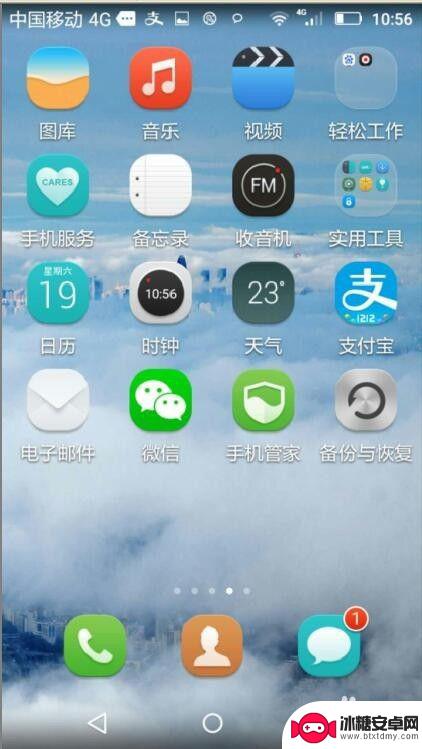
2.用两个手指由内向外沿着如图中所示的矩形对角线的方向滑动,沿另外一条对角线也可以;
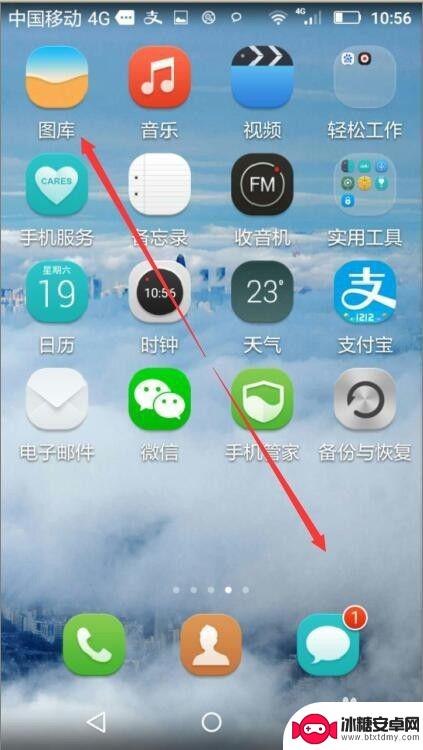
3.出现已隐藏的应用,目前是空的;
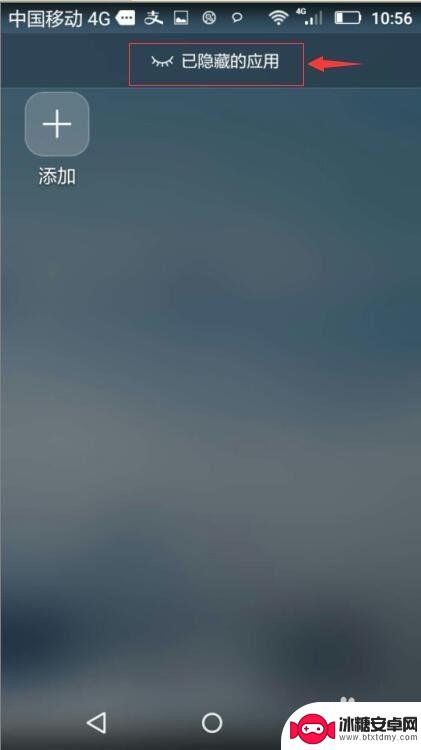
4.点添加按钮;
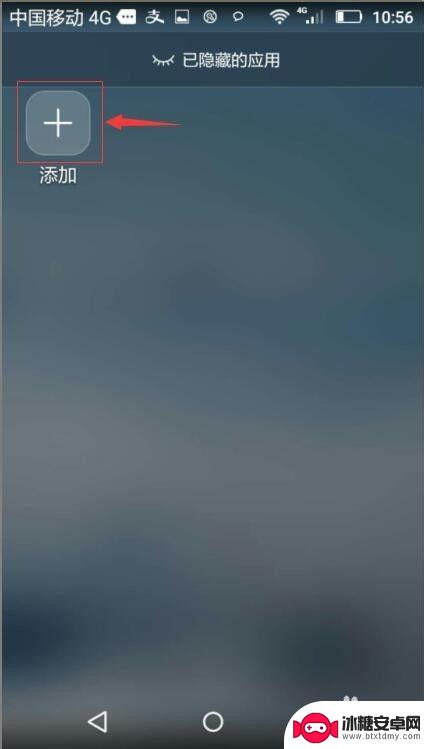
5.目前37个桌面图标,隐藏图标为0,我们点一下想隐藏的图标;
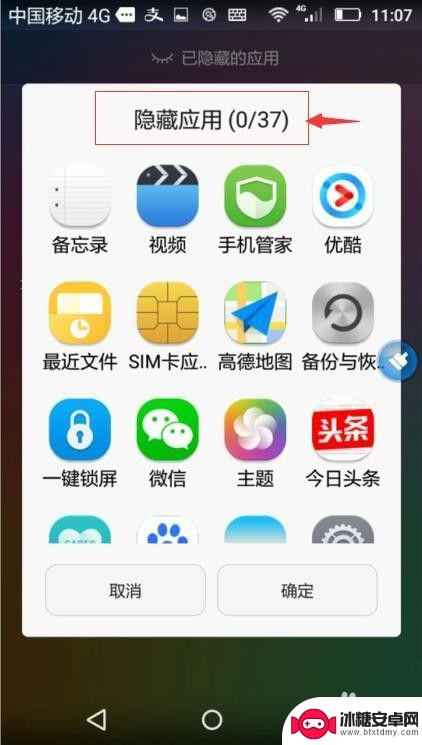
6.目前选中了5个图标,它们的前面被打上了勾,我们按一下确定;
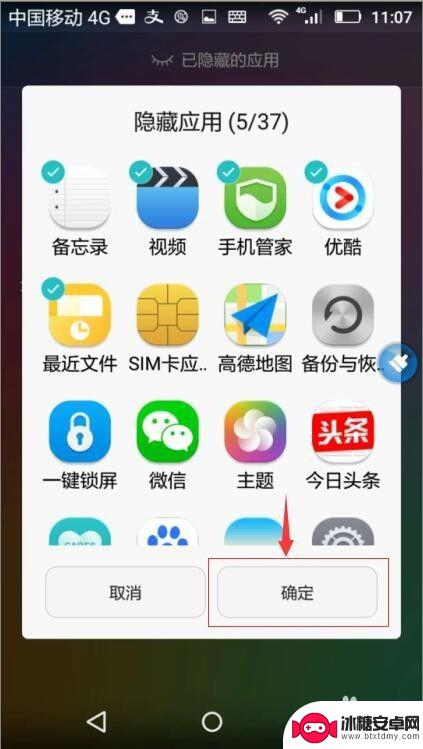
7.刚才选中的5个图标就成功地被隐藏了。
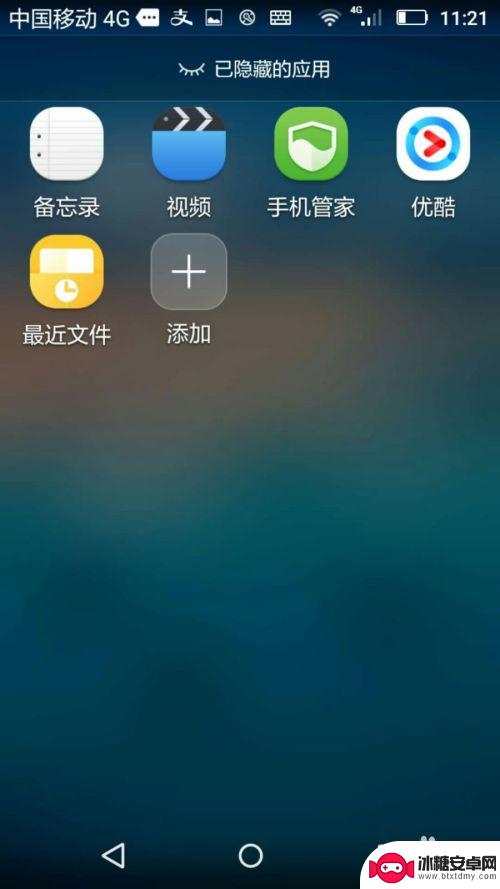
以上就是华为手机图标隐藏设置的全部内容,有需要的用户可以按照小编的步骤进行操作,希望对大家有所帮助。












